Разделительный лист
В этом режиме после каждой страницы оригинала вставляется разеделительный лист. На вставляемом разделительном листе можно также печатать.
Поскольку разделительный лист вставляется перед каждой страницей, это позволяет защитить печатный слой. Эта фукнция удобна при копировании на ОНР-пленку.
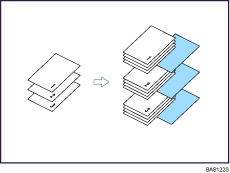
![]()
Если режим [1стр.
 2стр.] включен, отмените его.
2стр.] включен, отмените его.Перед использованием этой функции выберите лоток для разделительных листов в пункте "Лоток для разделительных листов" в меню "Настройки бумаги в лотке". Дополнительные сведения см. в руководстве по управлению Сетью и Системным параметрам.
При размещении прозрачных OHP-пленок
Копировать
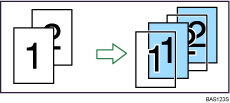
Чистая страница
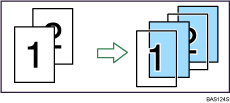
![]() Нажмите кнопку [Обложка/разд.л.].
Нажмите кнопку [Обложка/разд.л.].
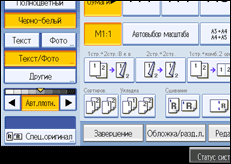
![]() Выберите режим [Копия] или [Чистый] для разделительных листов и нажмите кнопку [OK].
Выберите режим [Копия] или [Чистый] для разделительных листов и нажмите кнопку [OK].
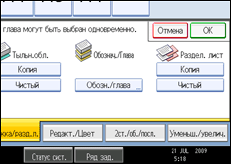
![]() Выберите лоток с бумагой для основных страниц оригинала.
Выберите лоток с бумагой для основных страниц оригинала.
Для копирования на OHP-пленки используйте обходной лоток.
![]()
При установке OHP-пленок в обходной лоток нажмите кнопку [
 ] и выберите [OHP (Прозрачн.)] в меню Тип бумаги”. Дополнительные сведения см. в разделе "Копирование на OHP-пленки или тонкую бумагу".
] и выберите [OHP (Прозрачн.)] в меню Тип бумаги”. Дополнительные сведения см. в разделе "Копирование на OHP-пленки или тонкую бумагу".Разделительные листы должны быть того же формата и ориентации, что и бумага для копирования или OHP-пленка.
При отсутствии копирования на разделительные листы они исключаются из рассчитанного количества копий.